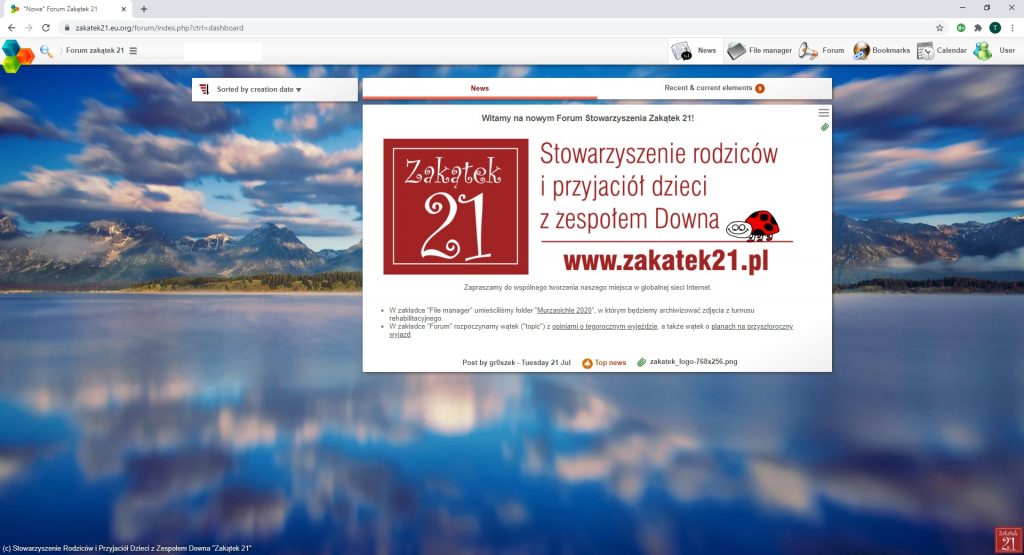Zarejestrowany użytkownik po prostu „może więcej”. Rola „gościa” pozwala na oglądanie, czytanie i… to nie wszystkich treści – jedynie tych, których autorzy zdecydowali się na wprowadzenie klauzuli publicznego dostępu. Warto się zarejestrować i współtworzyć treści. W tym krótkim artykule pokazuję jak się zarejestrować i zmodyfikować swój profil w aplikacji „Agora-Project”.
Zaczynamy „ab ovo” – na stronie logowania klikamy na przycisku „register on the space” (patrz rysunek poniżej).
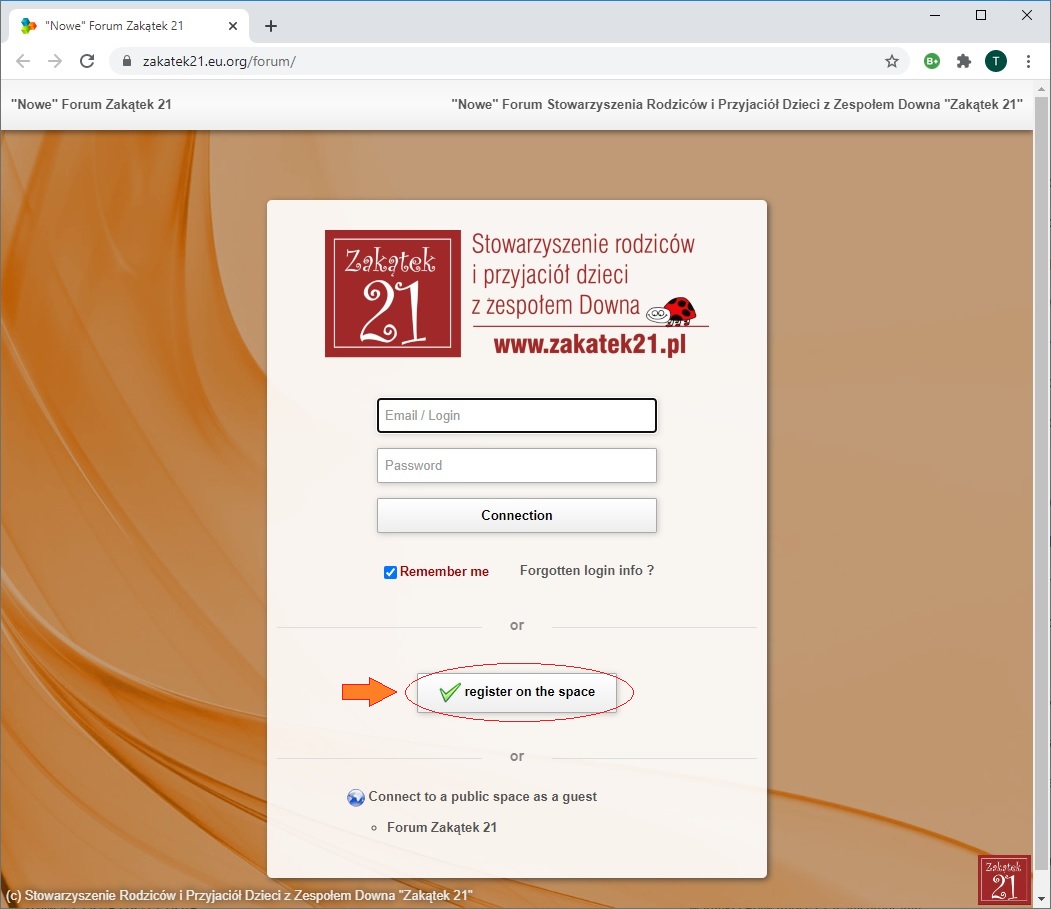
W okienku wyświetlanym na wyszarzonym tle wpisujemy wszystkie niezbędne informacje – najważniejszy jest adres E-mail i hasło, gdyż te dane posłużą nam do pierwszego logowania. Aplikacja pozwoli później zmienić wszystkie dane w profilu użytkownika. Aby potwierdzić, że nie jest się „sieciowym robotem” przepisujemy z rysunku (tzw. captcha) cztery znaki. Jeśli rysunek captcha jest niewyraźny, mała czerwona ikonka po prawej stronie powoduje wyświetlenie innego rysunku.
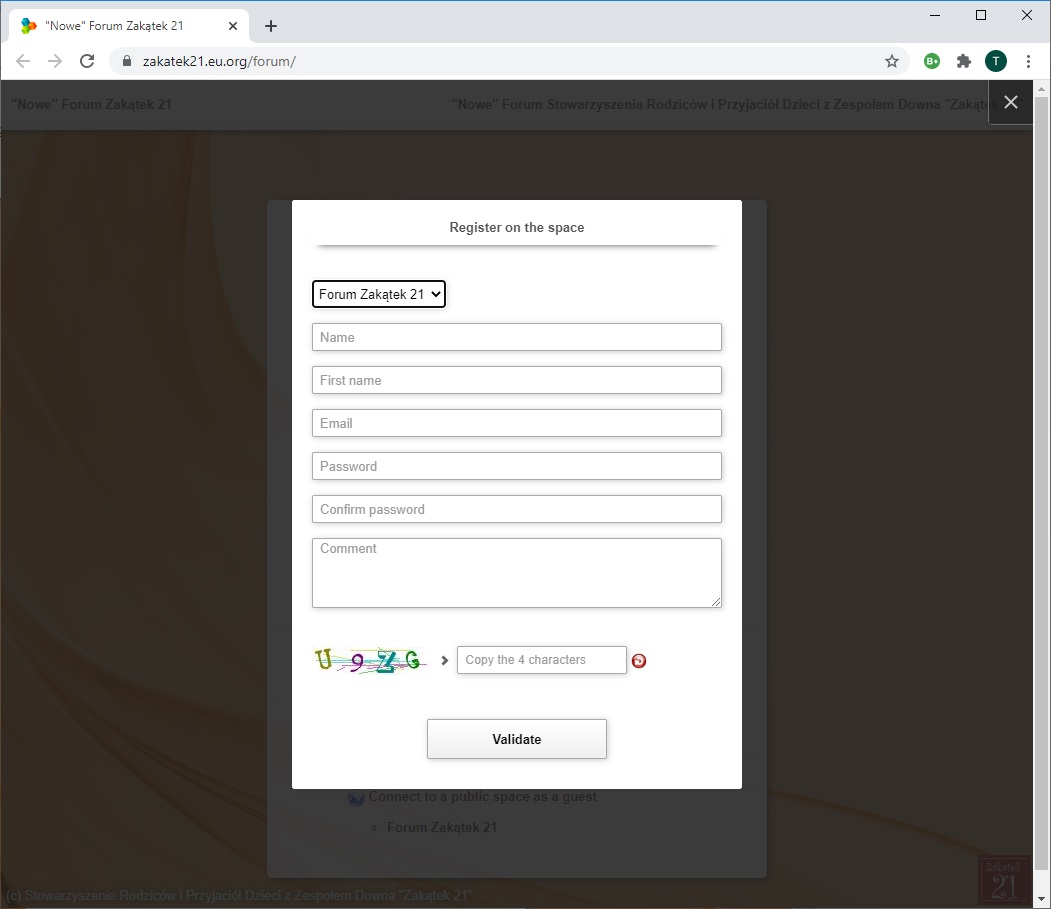
Przykładowe informacje podawane podczas rejestracji widnieją na poniższym rysunku.
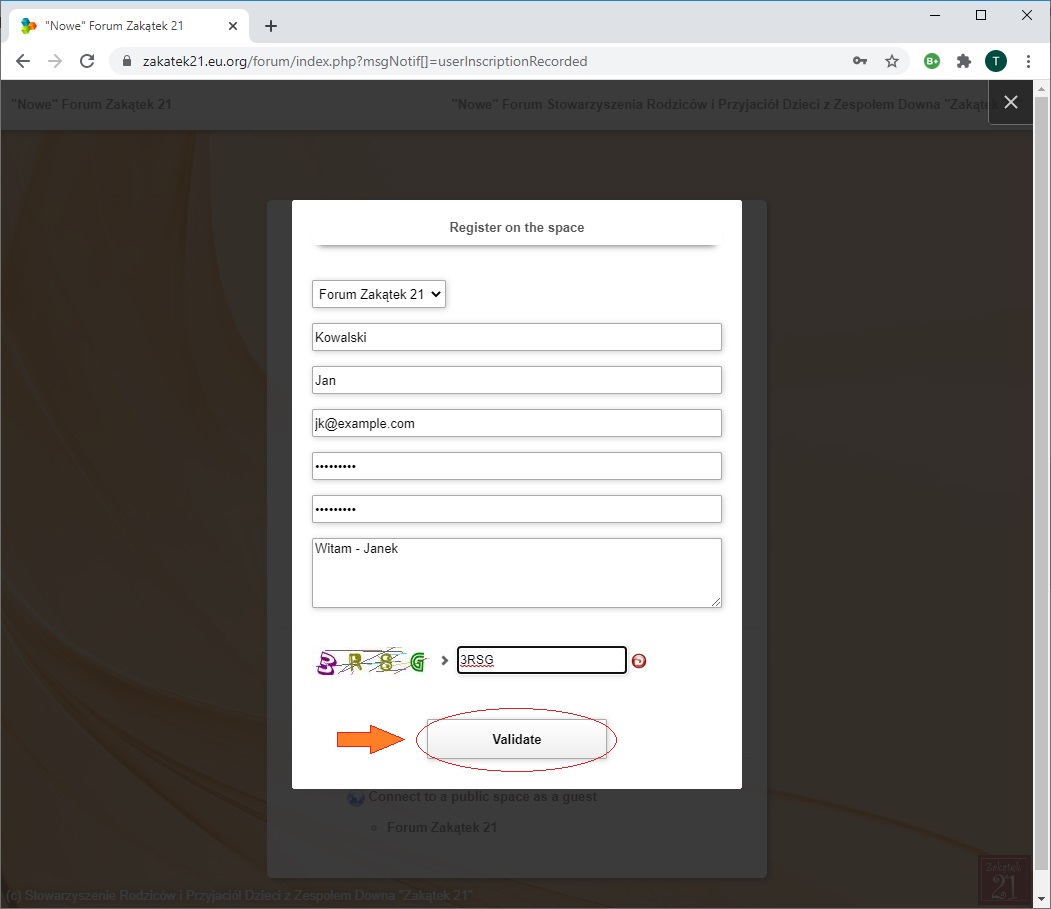
Gdy wszystkie pola są poprawnie wypełnione klikamy przycisk „Validate” i otrzymujemy na ekranie informację, że zgłoszenie zostało przesłane do administratora, który musi (tak skonstruowane jest oprogramowanie) je zaakceptować.
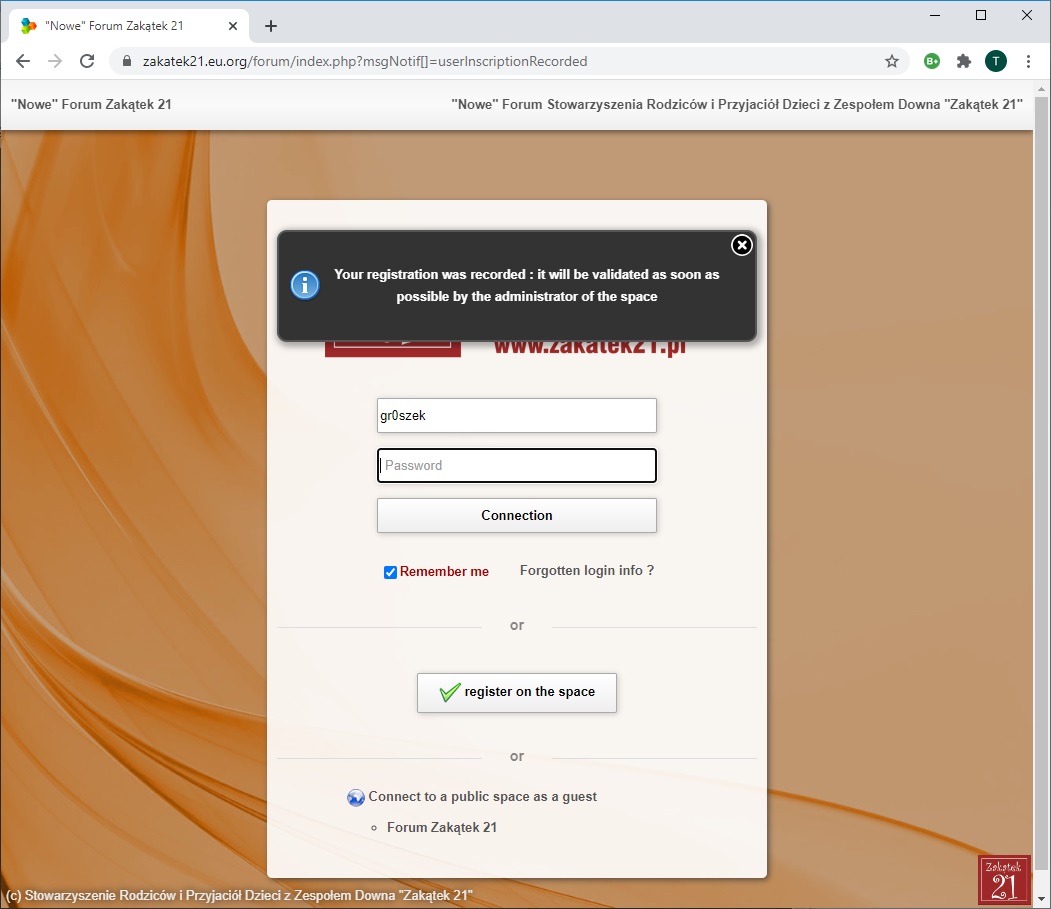
Akceptacja powoduje wysłanie e-mail’a na podany adres – należy zatem sprawdzić pocztę (proszę także zajrzeć do folderu „Spam”, gdyż często mechanizmy serwerów pocztowych tam lokują przesyłkę przychodzącą po raz pierwszy z nieznanego adresu). E-mail będzie wyglądał następująco i oznacza, że można się zalogować korzystając z wprowadzonych wcześniej danych: e-mail’a i hasła.
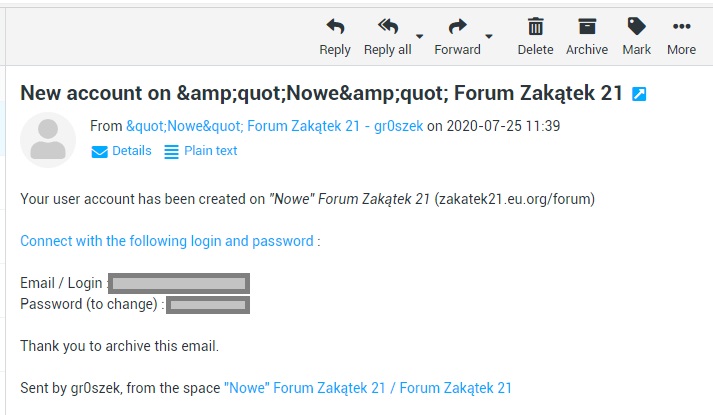
W okienku logowania wpisujemy e-mail i hasło, a następnie klikamy przycisk „Connection” – wchodzimy do aplikacji jako zarejestrowany użytkownik.

Podane przez nas „Name” i „First name” są teraz wyświetlane w lewym, górnym rogu okienka.
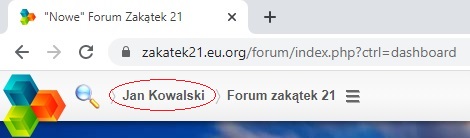
Jako pierwszą czynność proponuję modyfikację profilu, potrzebną np. do tego, aby logować się za pomocą wybranej nazwy użytkownika zamiast adresu e-mail. Można też zmienić „Name” i „First name”, jeśli chcemy aby inni użytkownicy widzieli nas pod inną nazwą. Zatem do dzieła… Klikamy na wyświetlane personalia (na rysunku „Jan Kowalski”) i z rozwijanego menu wybieramy „Modify my user profil” (pamiętajmy, że autorami oprogramowania są Francuzi i angielszczyzna pozostawia czasami trochę do życzenia).
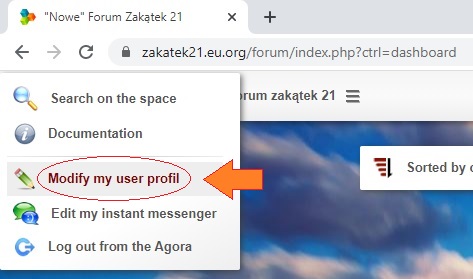
Na ekranie wyświetlane jest okienko z danymi użytkownika. Naprawdę niezbędne są: „Email/Login„, „Name” i „Email„. W pole „Email/Login” wpisujemy nazwę użytkownika, za pomocą której będziemy się logować do forum. Pole „Name” (które jest łączone z polem „First name”) zawiera pseudonim, pod którym widzieć nas będą inni użytkownicy. Pole „Email” pozwala na wysyłanie ważnych informacji przez administratora serwisu, a także – służy do operacji przywracania dostępu, gdy zapomnimy hasła! Warto wpisać aktywny adres poczty elektronicznej.
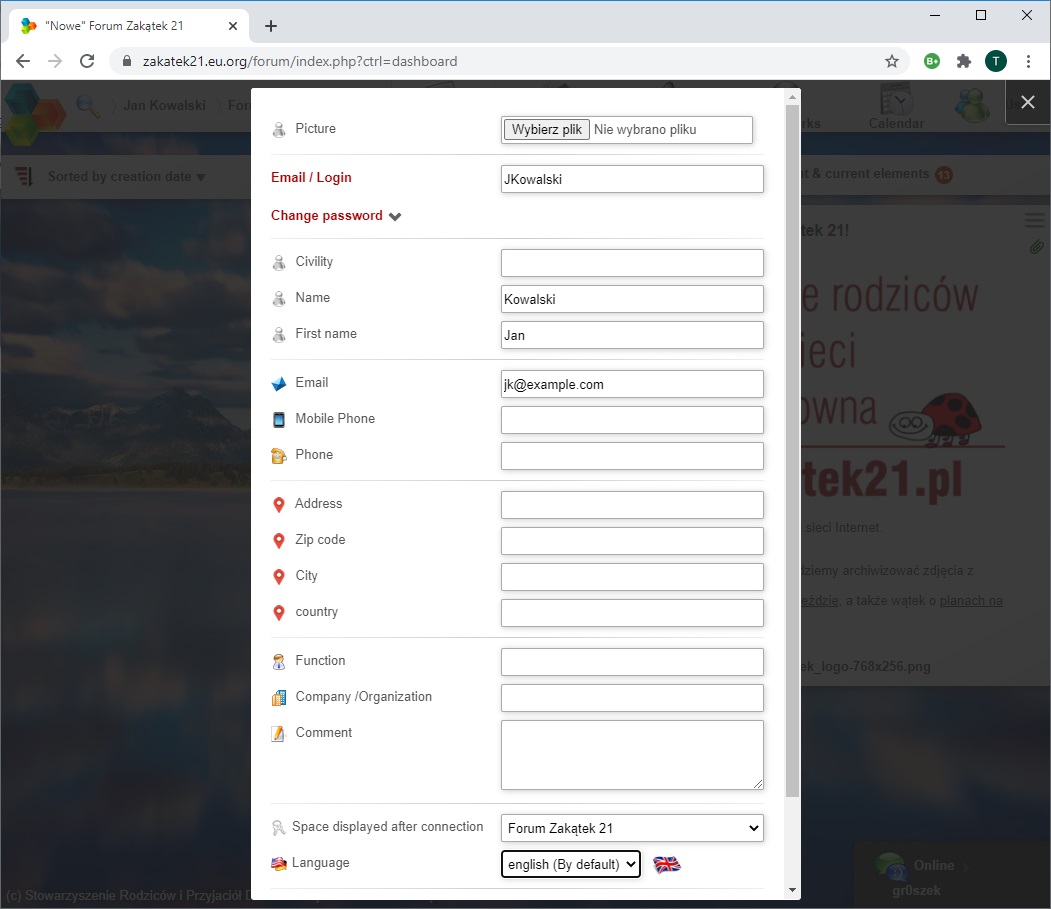
Jeśli chcemy zmienić hasło dostępowe, klikamy na małej strzałce obok etykiety „Change password„. Jeśli pozostawimy puste pola („Password” i „Confirm password”), wtedy zachowane zostanie ostatnie używane hasło. Warto też potwierdzić domyślny język interfejsu – ja (zanim wykonamy tłumaczenie na polski) stosuję język angielski. Każdy użytkownik może też wybrać plik graficzny (np. zdjęcie), które Go będzie identyfikowało na forum („Picture”). Plik graficzny będzie załadowany z lokalnego dysku komputera użytkownika (albo telefonu).
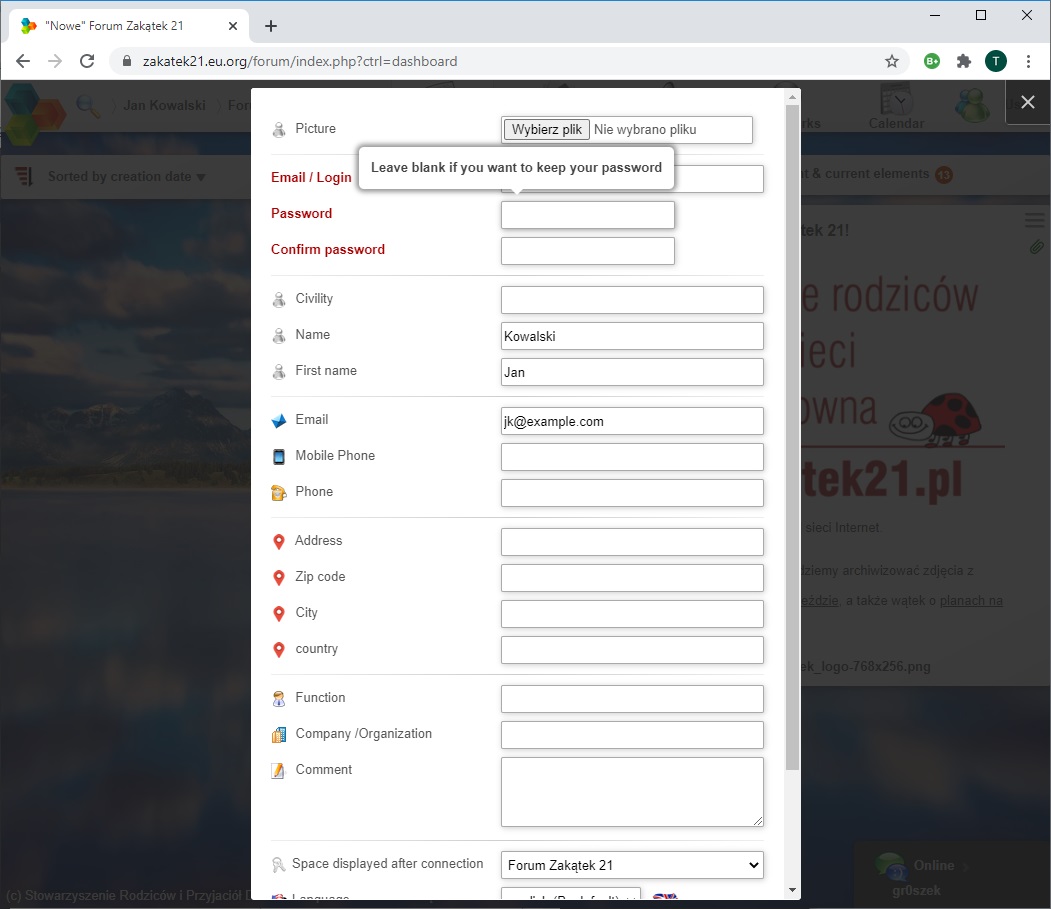
Na zakończenie procesu modyfikacji profilu klikamy przycisk „Validate„, znajdujący się na samym dole okienka. Tym samym zmodyfikowaliśmy profil. „Agora-Project” wyświetla tylko uwagę (którą możemy zignorować), że zasadą powinno być logowanie do serwisu za pomocą adresu e-mail.
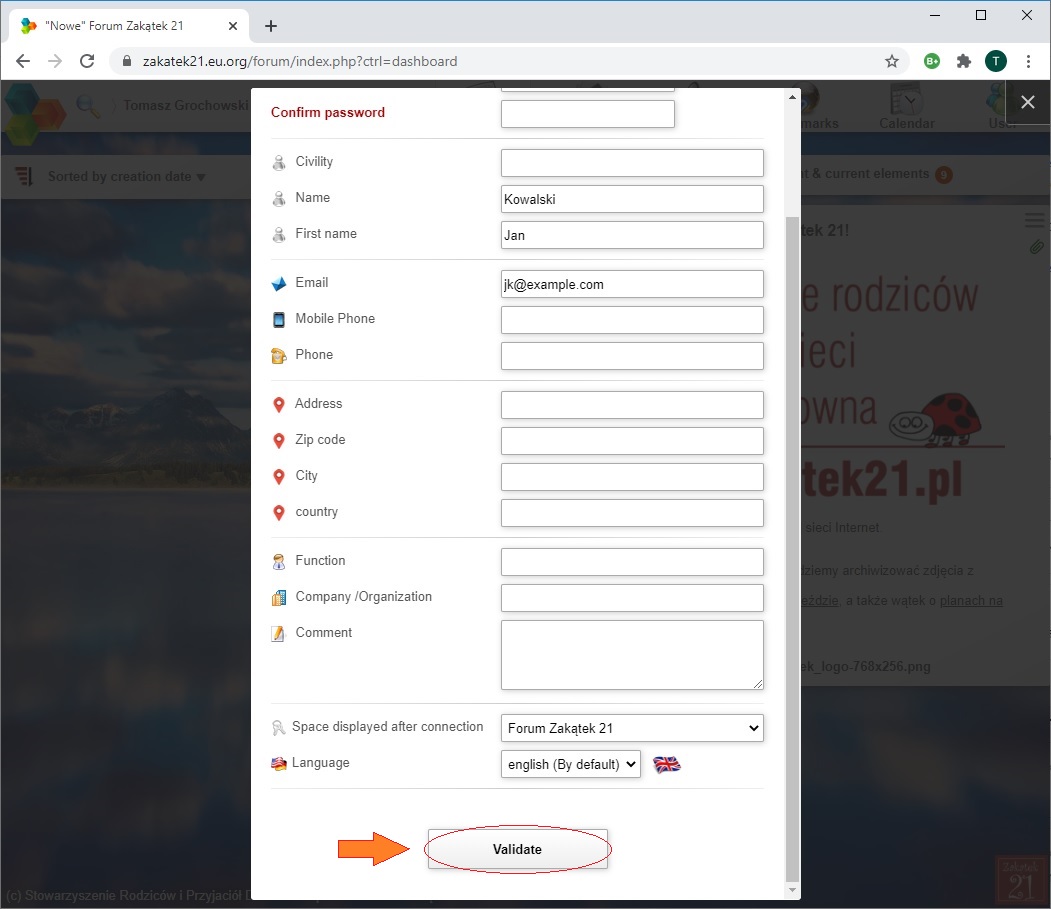
Możemy się teraz wylogować z aplikacji („Log out from the Agora„) i zalogować według nowych reguł (podaną nazwą użytkownika z pola „Email/Login” i [ewentualnie] zmienionym hasłem).
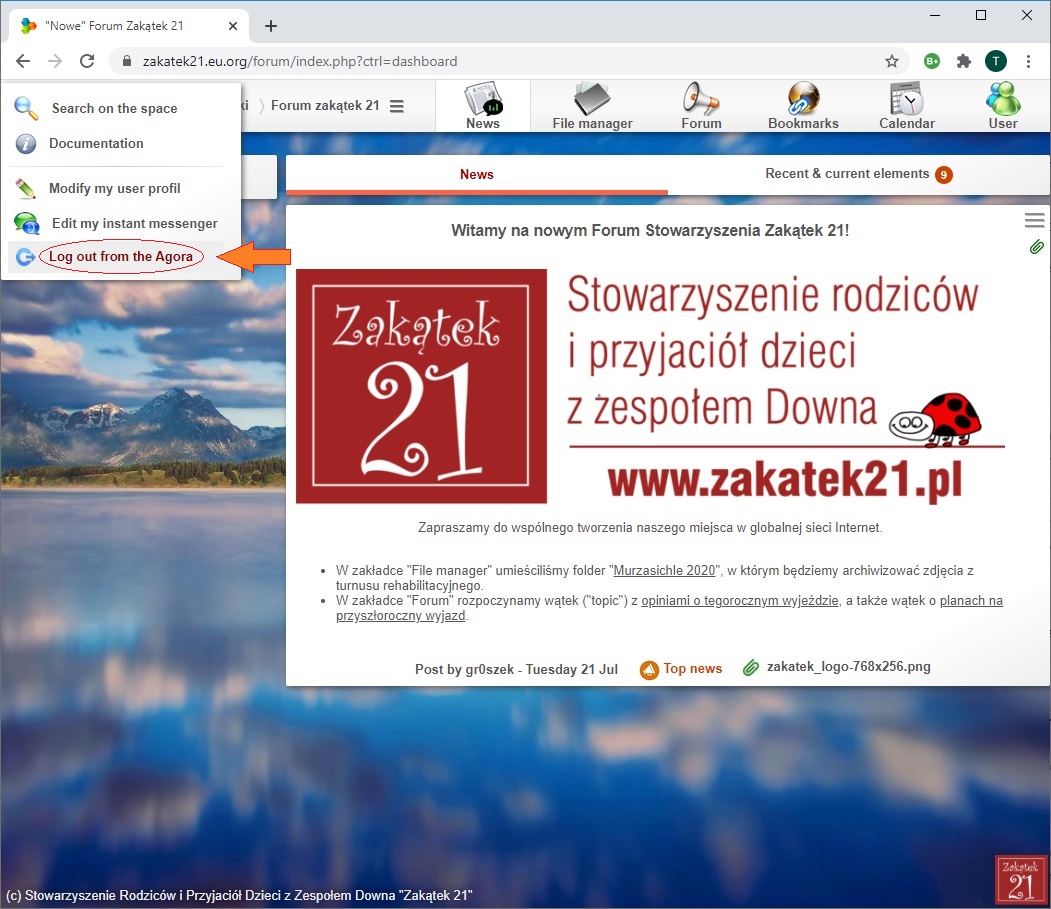
W kolejnym artykule postaram się przybliżyć jakie funkcjonalności posiada „nowe” forum, oparte na oprogramowaniu Agora-Project, a także jaką strukturę przewidujemy dla tego serwisu. Dzisiaj mogę napisać, że zarejestrowany użytkownik może komentować wszystkie elementy (w tym zdjęcia), dodawać elementy (z pewnymi wyjątkami zastrzeżonymi dla administratorów), korzystać z wiadomości natychmiastowych („Instant messenger„) itd. Komentowanie (także „lajkowanie”) odbywa się po kliknięciu w małe ikonki, które pojawiają się kiedy najedzie się kursorem myszki na obiekt.
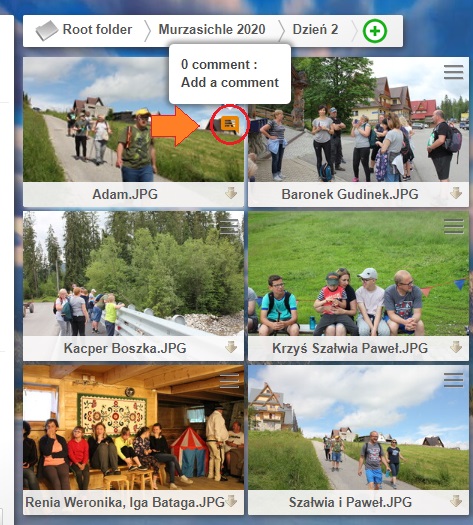
Można też zapoznać się z dokumentacją („Documentation„) dostępną z menu kontekstowego.